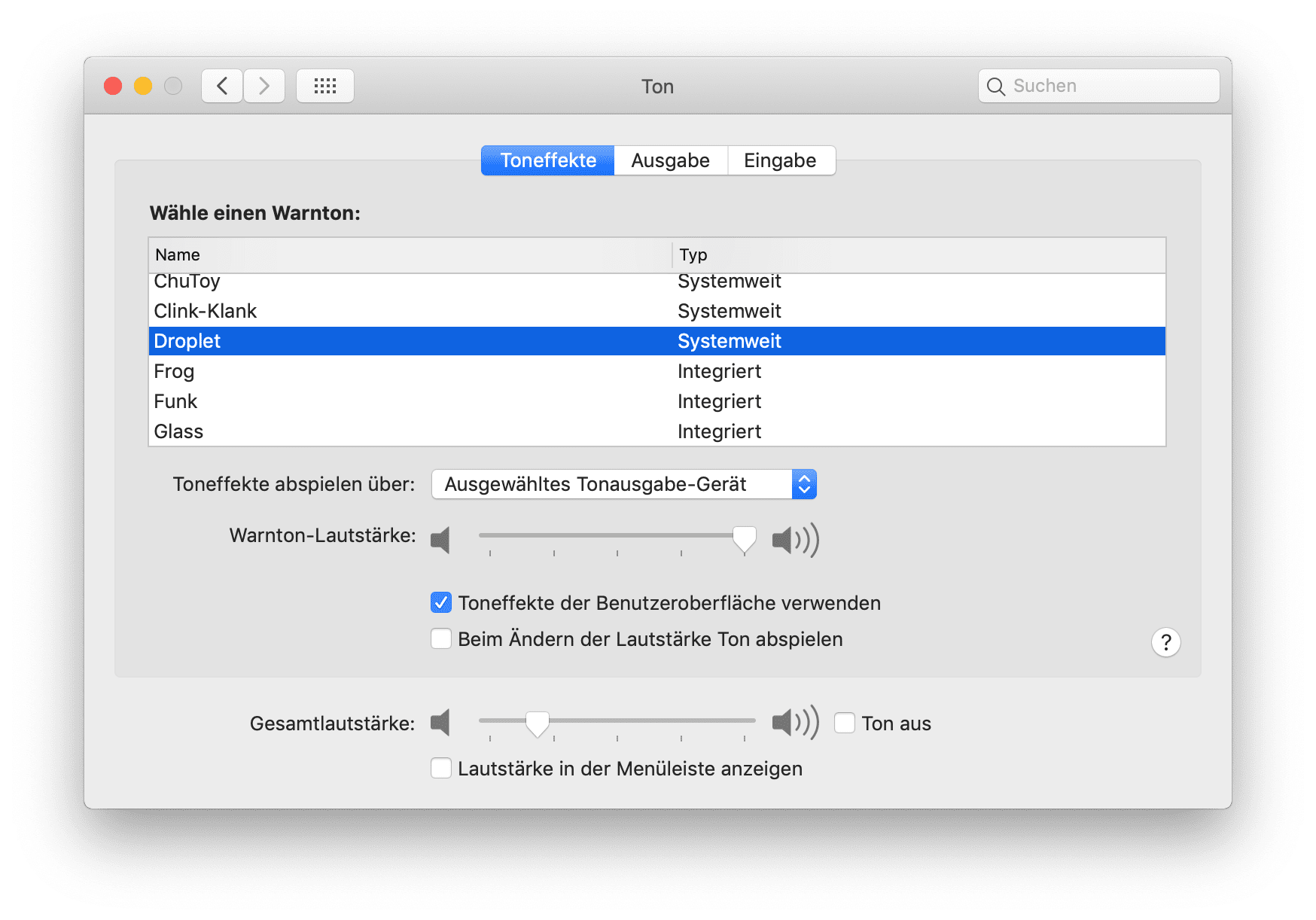MacOS mit Soundeffekten klassischer Macs ausstatten
Früher war Macs und MacOS irgendwie netter: Ich weiß noch, dass bei meinem ersten iBook G3 Anfang 2003 nicht nur mehrere Spiele und witzige Apps dabei waren, sondern auch System 9, das klassische MacOS-Betriebssystem. Das diente als Kompatibilitätsschicht, denn Mac OS X war noch jung und viele Apple-Jünger taten sich mit dem Wechsel schwer. MacOS 9 wiederum war meiner Meinung nach altbacken, aber eines hatte es: Richtig coole, lustige System-Sounds! Die könnt Ihr ganz einfach in modernen MacOS-Versionen wiederbeleben.
Klassische MacOS-Sounds herunterladen
Praktischerweise kann man die klassischen MacOS-Soundeffekte nämlich herunterladen. Öffnet dazu das Google-Code-Archiv von Steven Jay Cohen und ladet Euch die Datei „macossounds.zip“ herunter. In der ZIP-Datei findet Ihr die klassischen Mac-Systemtöne sowohl im AIFF-Format für MacOS, als auch im M4R-Dateiformat für iPhone und iPad sowie im WAV-Format für Windows.
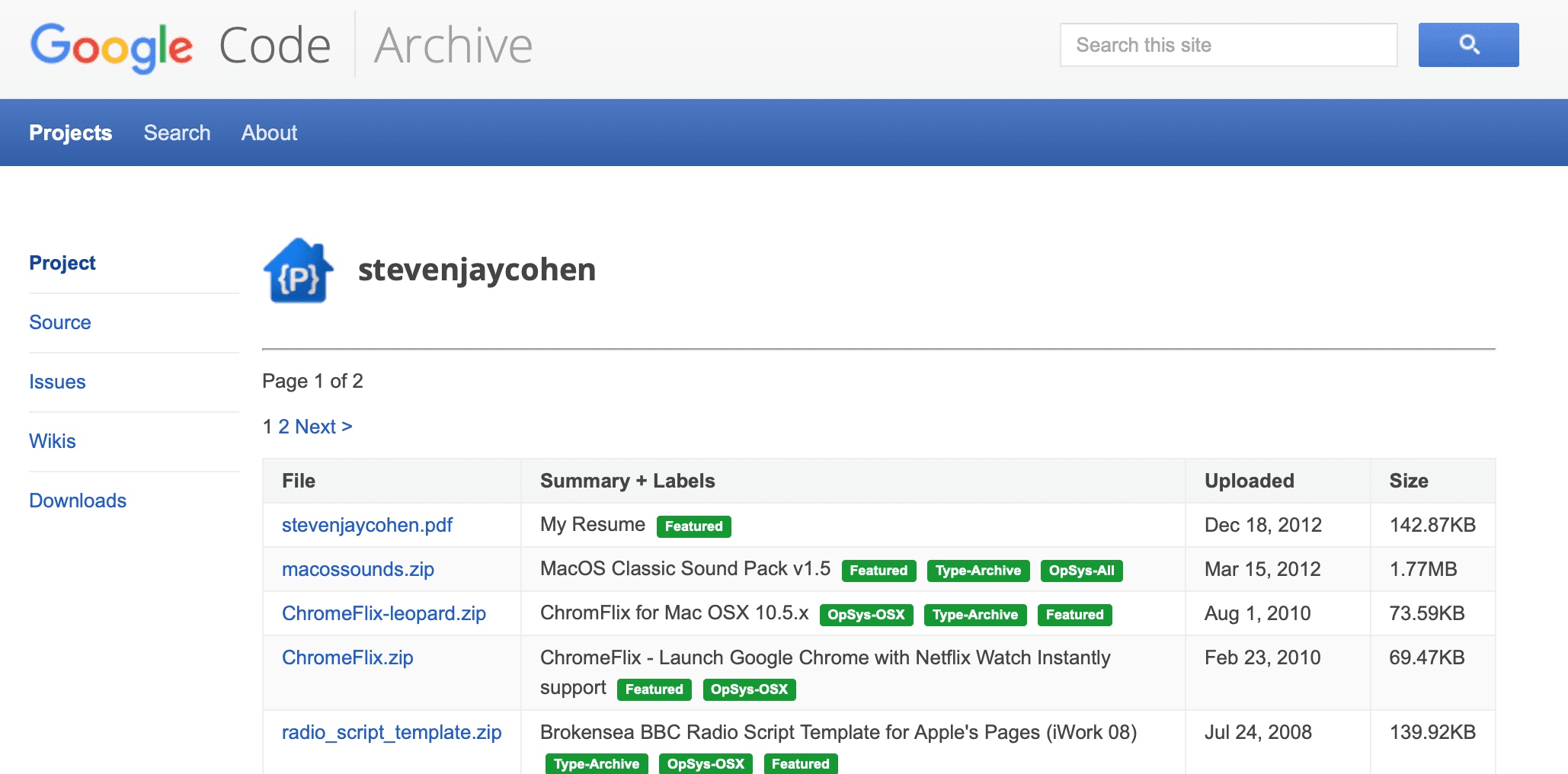
Sound-Dateien markieren
Um die Sounds in einem modernen MacOS zu installieren, müsst Ihr den Ordner „AIFF“ öffnen und hier alle Dateien markieren. Am einfachsten geht das, indem Ihr eine Datei anklickt und danach (command)+(A) drückt. Drückt danach (command)+(C), um die Dateien in die Zwischenablage zu kopieren.
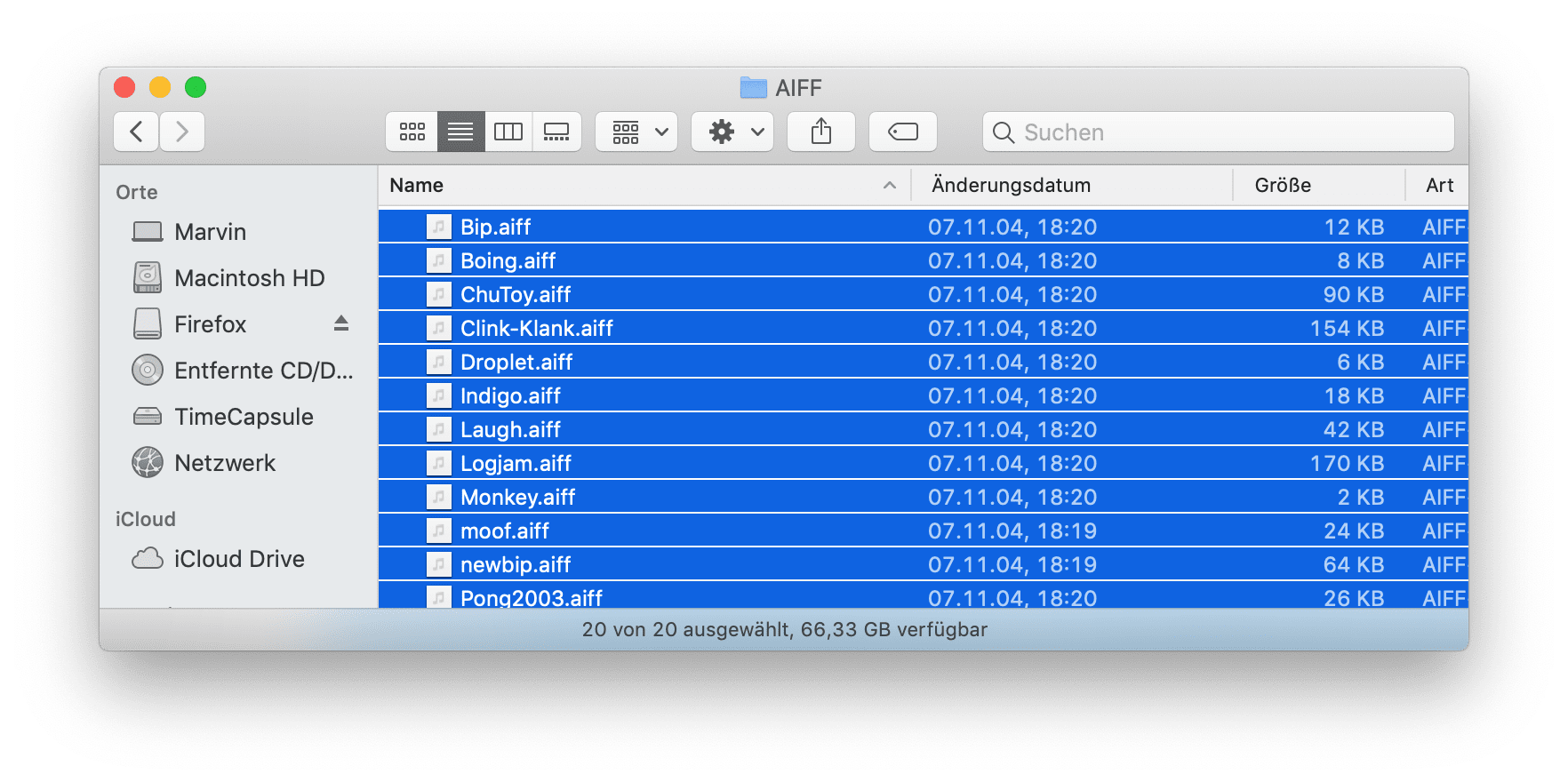
Klassische MacOS-Sounds installieren
Öffnet jetzt ein neues Finder-Fenster und klickt drückt die Tastenkombination (Command)+(Umschalt)+(G). Dadurch könnt Ihr direkt den Zielordner angeben, zu dem Ihr springen wollt. Dieser ist ~/Library/Sounds/ im Benutzerordner. Gibt es den Unterordner „Sounds“ in der Library nicht, könnt Ihr ihn einfach anlegen. Drückt danach (command)+(V), um die Sounds dort hin zu kopieren.
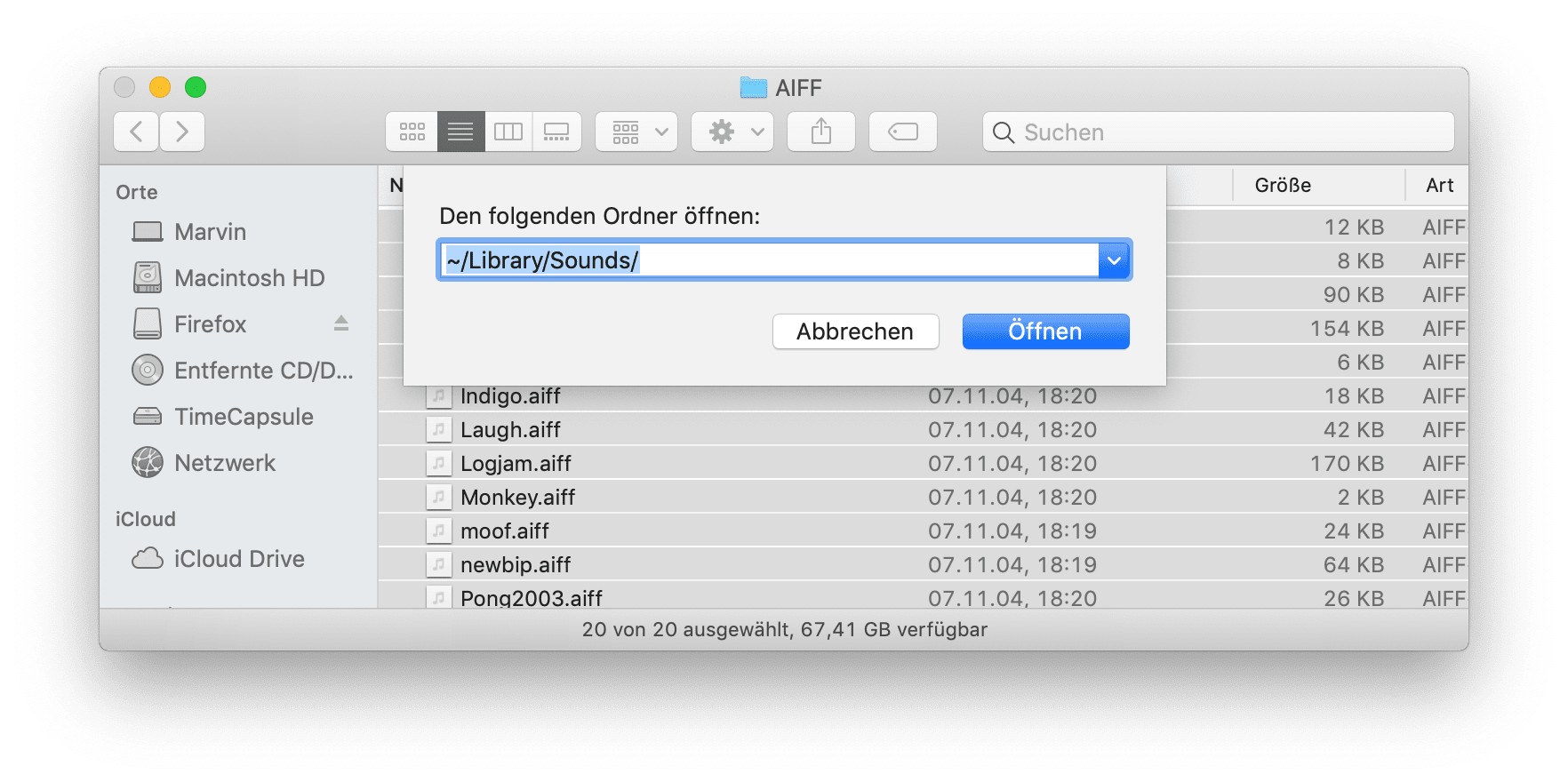
Klassischen Soundeffekt einstellen
Ihr könnt die klassischen Töne jetzt verwenden: Öffnet dazu die Systemeinstellungen und wählt hier „Ton“. Dort findet Ihr jetzt die MacOS-Klassiker wie „Droplet“, „Clink-Clank“, „Quack“ oder „Pong“. Alle Töne könnt Ihr als Warntöne im System verwenden oder zum Beispiel als Alarm im Mailprogramm.